苹果iphone拍的视频怎么旋转?
Hello!大家好,我是阿广,使用苹果手机拍摄了一段视频,拍摄完毕后发现视频需要做旋转,可是苹果手机本身怎么旋转视频呢?比如视频旋转90°、180°、270°,来看旋转方法:(⊃‿⊂)

原料/工具
手机(设备名称:iPhone 6s plus、系统版本:IOS 13)
苹果iphone拍的视频旋转方法和步骤:
第1步
首先打开手机桌面,然后点击“相机”图标
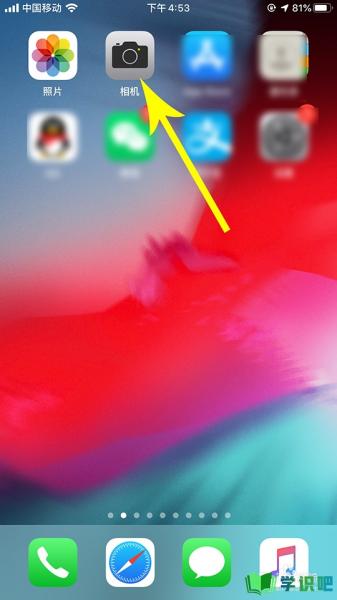
第2步
打开相机后点击“录制”按钮拍摄一段视频,拍摄完毕后再次点击“录制”按钮停止拍摄
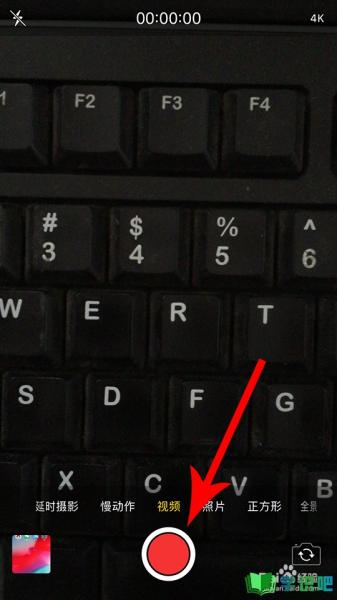
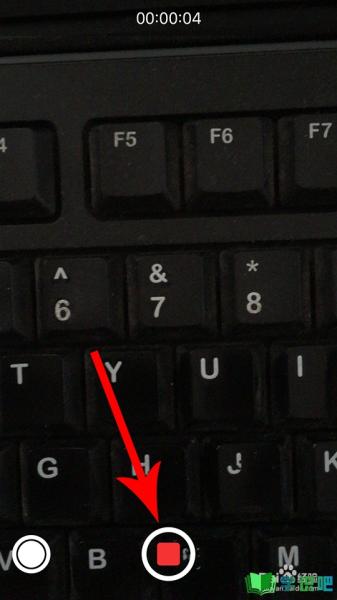
第3步
通过苹果手机完成视频拍摄后,点击界面左下角的视频“缩略图”
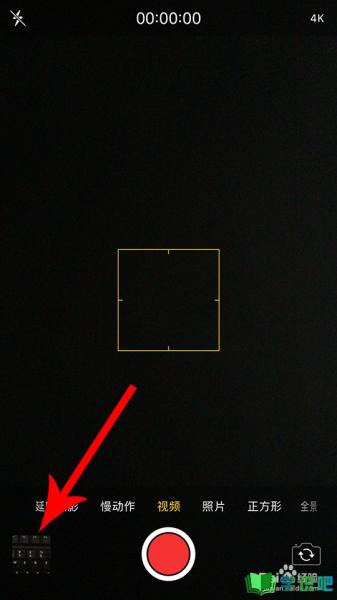
第4步
打开手机相册,然后点击界面底部的“编辑”按钮
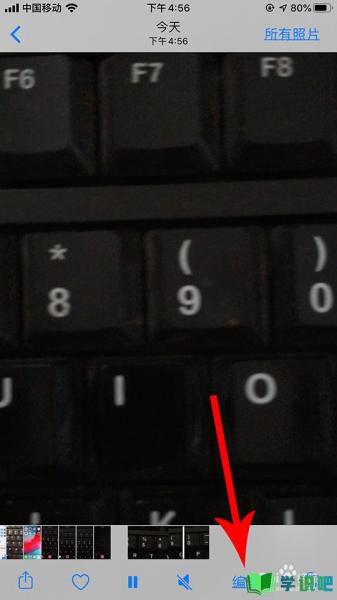
第5步
打开视频编辑界面,然后点击界面底部的“旋转”按钮
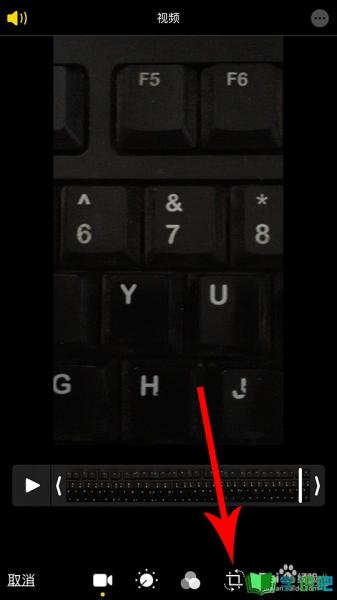
第6步
打开视频旋转界面,然后点击界面左上角的“90°旋转”图标
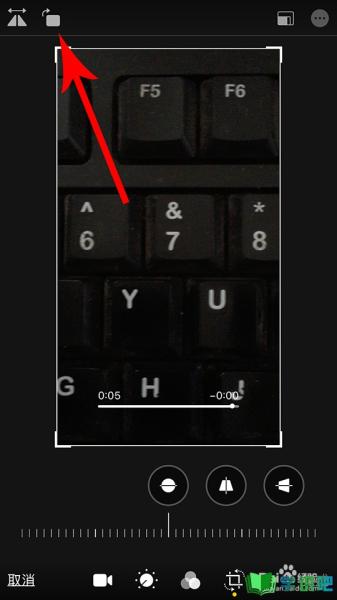
第7步
点击后,视频会顺时针旋转90°。接着再次点击“90°旋转”图标。

第8步
点击后,视频会再次顺时针旋转90°,视频累计旋转180°。最后再次点击“90°旋转”图标。
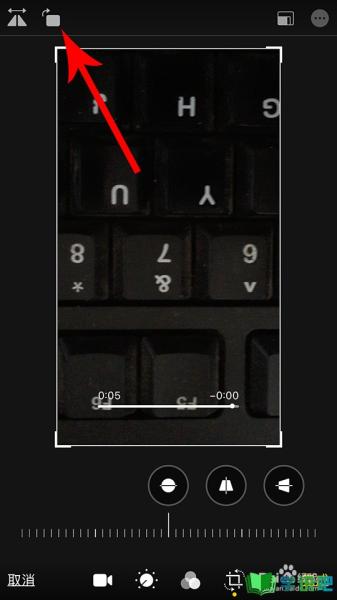
第9步
点击后,视频会再次顺时针旋转90°,视频累计旋转270°。视频旋转完毕后,点击界面右下角的“完成”保存设置即可。
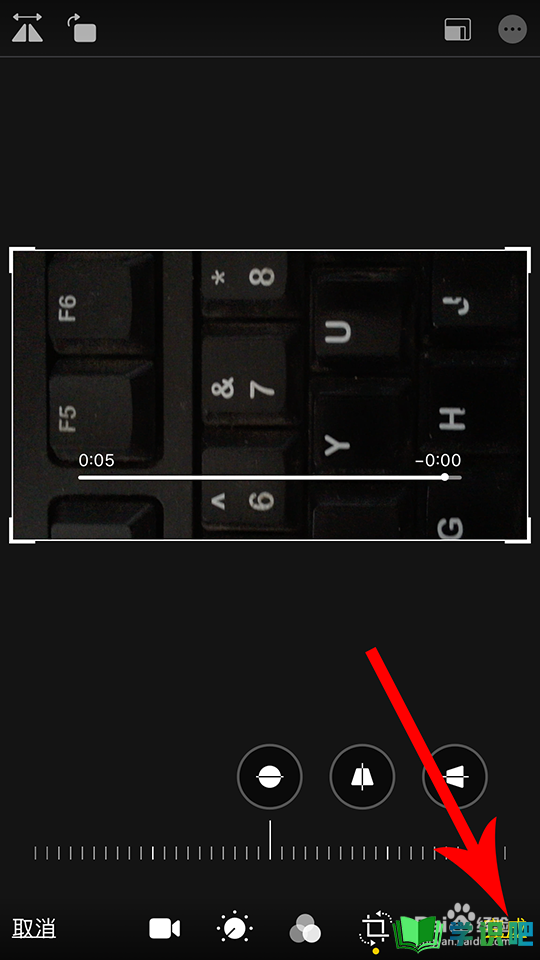
总结:
第1步
1,打开手机相机拍摄一段视频,拍摄完毕点击视频“缩略图”。
2,打开手机相册点击“编辑”,然后点击“旋转”。
3,打开视频旋转界面第1次点击“90°旋转”图标,视频顺时针旋转90°。
4,第2次点击“90°旋转”图标,视频顺时针累计旋转180°。
5,第3次点击“90°旋转”图标,视频顺时针累计旋转270°。
6,视频旋转完毕后点击“完成”保存设置。
温馨提示
以上就是“苹果iphone拍的视频怎么旋转?”的全部内容了,小编已经全部分享给大家了,希望大家能学到新的知识!最后,小编希望以上分享的内容对大家有所帮助,如果觉得还不错就给小编点个赞吧!(⊃‿⊂)
